Ustawienia - grafika | Informacje ogólne poradnik Football Manager 2005
Ostatnia aktualizacja: 1 sierpnia 2016
Ustawienia - grafika
Kolejna grupa opcji związana jest z grafiką (Display ). Tutaj nasz wpływ na rozgrywkę jest znacznie mniejszy. Napomknęliśmy co prawda o przyspieszeniu, poprzez wyłączenie elementów graficznych (logosy, tła itp.), ale ma to zaledwie minimalne znaczenie.

Lewa strona, to informacje na temat "skórki", jakiej obecnie używamy. Ściągnąć możecie je na przykład z serwisu www.cmrev.com i wrzucić do katalogu .../data/skins/. Po prawej natomiast widzimy pięć opcji:
- Show Player Pictures [Pokaż zdjęcia zawodników ] oraz
- Show Badges/Logos [Pokaż herby/loga ] odpowiadają za elementy graficzne.
Oczywiście można samemu dodawać zarówno zdjęcia, jak i logosy. Katalogi znajdują się w folderze .../data/graphics/pictures/. Tutaj zaś swoje kroki skierujcie do folderów: clubs (herby klubowe), competitions (loga rozgrywek klubowych), kits (koszulki), players (zdjęcia piłkarzy). Aby wszystko działało należy jeszcze uzupełnić/stworzyć plik xml. Przykładem niech będzie dodanie nowych herbów. W folderze znajdziecie plik config.xml. Aby dodać nowe herby do danej ligi, bądź stworzyć nową, należy posługiwać się schematem:
<record from="atalanta" to="graphics/pictures/club/1106/logo"/>
gdzie: atalanta = nazwa herbu, ścieżka pozostaje ta sama, jedyną zmianą wykonaną przez nas musi być wpisanie numeru ID (w tym przypadku 1106), który odpowiada danej drużynie. Numer ten znajdziecie w edytorze, bądź w grze po uprzednim zaznaczeniu opcji Show Unique Ids [Pokazuj ID ]. Sytuacja ma się analogicznie do dodawania piłkarzy czy nazw rozgrywek. Po zaznaczeniu opcji z pokazywaniem ID, klikając na nazwę zespołu, wyświetli się nam taki ekran:
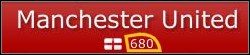
Wracając zaś do dostępnych opcji. Pozostały nam jeszcze dwie:
- Show Background Pictures [Zmiany tła ] - opcja pozwala na rotacyjne wyświetlanie teł w trakcie gry. Po warunkiem oczywiście, że dodamy jakieś nowe do katalogu (w tym wypadku jest to: .../data/graphics/backgrounds), gdyż twórcy gry nie zdecydowali się na wrzucenie własnych prac;
- Full Screen [Tryb pełnoekranowy ] - związana jest z grą na pełnym ekranie. O ile nie stanowi ona najmniejszego problemu dla posiadaczy monitorów, które mają rozdzielczość większą niż 1024x768, o tyle dla tych, którzy korzystają właśnie z takowych monitorów (maksymalna rozdzielczość 1024x768) jest to problem. Gra w trybie pełnoekranowym oczywiście nie stanowi problemu. Jednak co zrobić, gdy chcemy pograć w "oknie"? Istnieje rozwiązanie. Najpierw na pulpicie tworzymy skrót do FMa (standardowy tworzy się sam w trakcie instalacji). Następnie klikamy prawym przyciskiem na Właściwości i wybieramy zakładkę Skrót. Tam odnajdujemy linię komend i dopisujemy na końcu, za cudzysłowem (wcześniej robiąc spację) -small_screen. Wygląda to tak:

Potem uruchamiamy ponownie grę i odznaczamy tryb pełnoekranowy. Teraz już możemy cieszyć się grą w "oknie" w trybie 1024x768.